8、提高对比

选择减淡工具,在上方选项栏中将范围设置为高光,曝光度设置为40%,画笔大小设置为250像素。在背景岛屿的高光部分涂抹,使其在黑色的海水映衬下变得更加突出。再在前景的海浪上涂抹,增强海浪的对比与立体感。
9、渐变映射
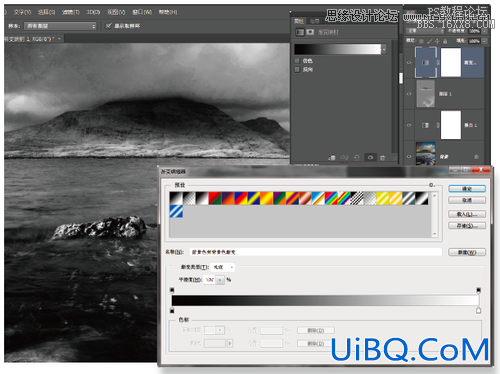
执行“图层>新建调整图层>渐变映射”命令,在弹出的新建图层对话框中单击确定按钮。在属性面板中单击灰色的渐变条带预览打开渐变编辑器对话框,默认设置为预设窗口中的第一个选项——前景色到背景色渐变。
10、阴影颜色

我们可以使用渐变编辑器窗口下方的渐变条带设置新的渐变。单击渐变条带左下角的黑色色标将其选中,单击下方色标设置区域的颜色色块打开拾色器窗口,将阴影部分颜色设置为H 220°、S 75%、B80%,单击确定按钮。
11、高光颜色
优艾设计网_Photoshop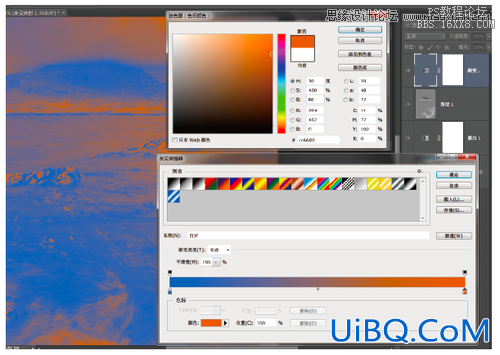
单击渐变条带右下角的白色色标,打开颜色拾色器窗口,将高光部分设置为与蓝色反差强烈的橙色,具体设置为H 30°、S 100%、B 80%。单击确定按钮返回渐变编辑器,再单击确定按钮完成渐变设置。
12、混合调节
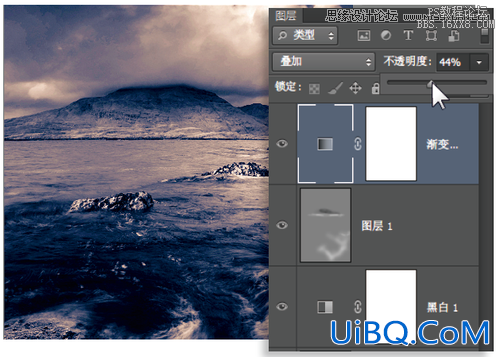
渐变映射调整图层的当前颜色设置太夸张,我们需要将它设置得自然一些。将图层混合模式设置为叠加,不透明度降低至44%,这样我们就得到了高光为暖调,阴影部分为冷调的双色调黑白照片。








 加载中,请稍侯......
加载中,请稍侯......
精彩评论